Långsamt tangentbordssvar är en vanlig fråga och kan hända med vem som helst när som helst när de arbetar på sin Windows 10-dator. Många gånger kan du uppleva att det du skriver på tangentbordet tar åldrar att visas på Windows 10-datorskärmen. Detta kan vara frustrerande.
Det finns dock en hel del metoder för att lösa problemet och återgå till att skriva in normal hastighet. Låt oss se hur.
Läs också: -Hur fixar du tangentbord med långsam eftersläpning
Metod 1: Så här fixar du tangentbordets inmatningsfördröjning i Windows 10 via tangentbordets egenskaper
Steg 1: tryck på Windows-tangent + R tillsammans på tangentbordet> Springa kommando> typ kontrolltangentbord i körrutan> Stiga på.
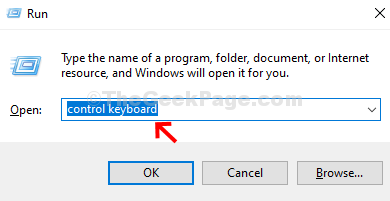
Steg 2: I Tangentbordsegenskaper > Hastighet flik> Teckenupprepa > Upprepa frekvens > flytta skjutreglaget till snabbt.
Klicka på Tillämpa > OK.
Försök igen och se om det fungerar.
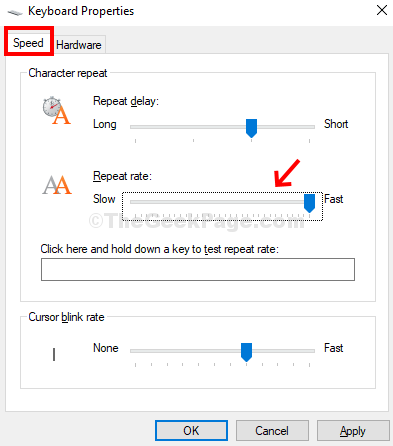
Denna metod bör fixa tangentbordet som fungerar mycket långsamt på din Windows 10-dator.
Metod 2: Så här fixar du tangentbordets inmatningsfördröjning i Windows 10-kommandotolken
Steg 1: Sök cmd i Windows 10 sökruta och högerklicka och välj Kör som administratör.
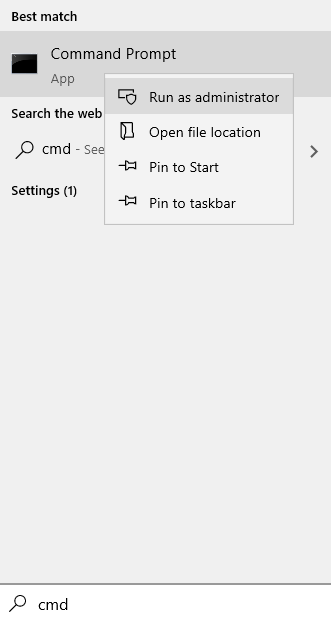
Steg 2: I Kommandotolken fönstret, kör kommandot nedan och tryck Stiga på:
DISM.exe / Online / Cleanup-image / Restorehealth
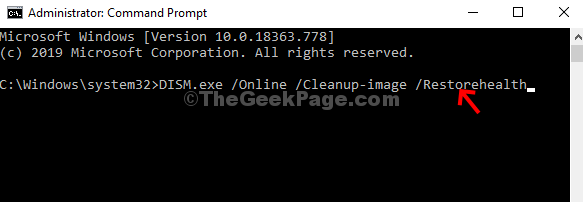
Starta om datorn och tangentbordet ska fungera bra. Om även detta inte fungerar, gå vidare till metod 4.
Metod 3: Så här fixar du tangentbordets inmatningsfördröjning i Windows 10 via felsökare
Steg 1: Klicka på Start knapp> typ Felsökare i sökrutan> Felsök inställningar.
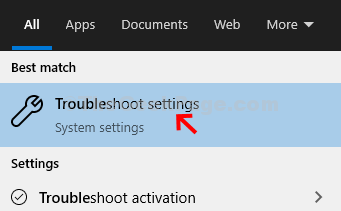
Steg 2: Nästa, Uppdatering och säkerhet > Felsök på vänster sida> på höger sida av rutan, bläddra nedåt> Hitta och åtgärda andra problem > tangentbord.
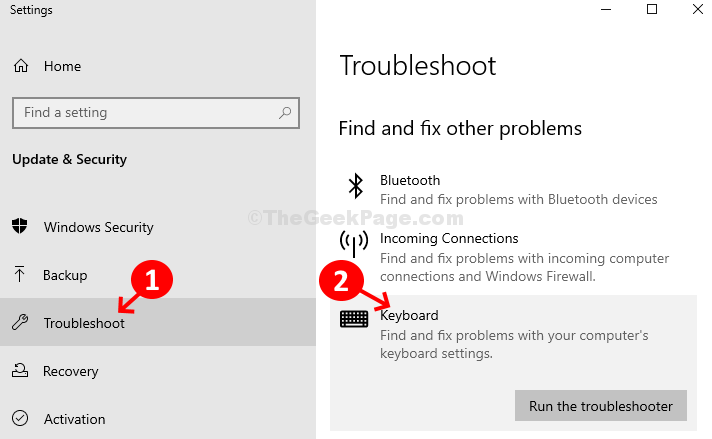
Steg 3: Klicka på Kör felsökaren knappen under Tangentbord alternativ. Det kör felsökaren. Om något problem finns, följ instruktionerna för att felsöka problemet.
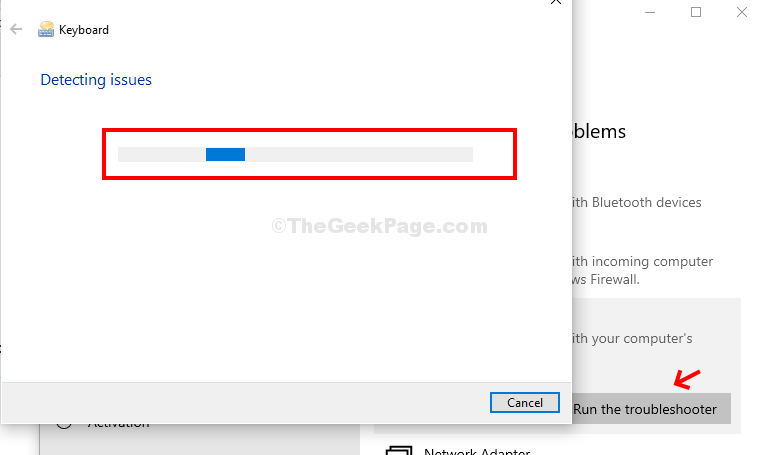
Detta bör lösa tangentbordsproblemet, men om det inte gör det kan du prova metod 5.
Metod 4: Så här fixar du tangentbordets inmatningsfördröjning i Windows 10 via appen Inställningar
Steg 1: Klicka på Start på skrivbordet> klicka inställningar > ligger ovanför Kraft alternativ.

Steg 2: I inställningar fönster> Enkel åtkomst alternativ.
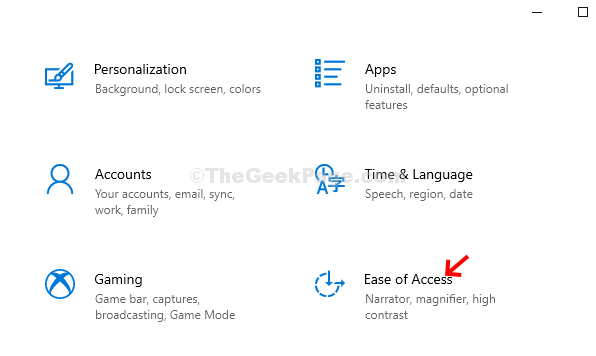
Steg 3:Klicka sedan på Tangentbord alternativ till vänster> på höger sida av rutan, bläddra ner för att hitta Använd filtertangenter avsnitt> stäng av.
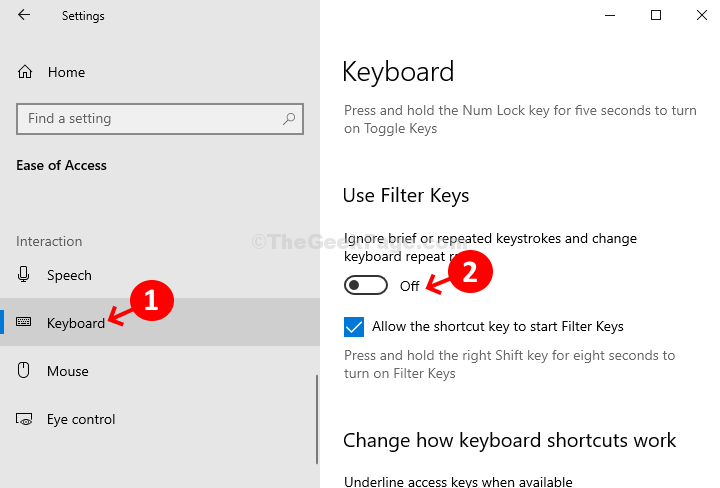
Detta steg ska lösa problemet med tangentbordets ingångsfördröjning. Om problemet fortfarande kvarstår kan du prova metod 2.
Metod 5: Så här fixar du tangentbordets inmatningsfördröjning i Windows 10 via Enhetshanteraren
Steg 1: tryck på Windows-tangent + X tillsammans på tangentbordet> Enhetshanteraren från snabbmenyn.
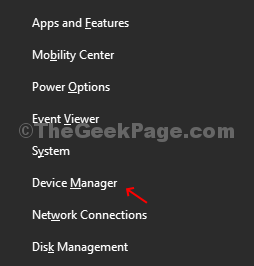
Steg 2: I Enhetshanteraren> Tangentbord > klicka för att expandera. Högerklicka på HID-tangentbordsenhet > Uppdatera drivrutinen.
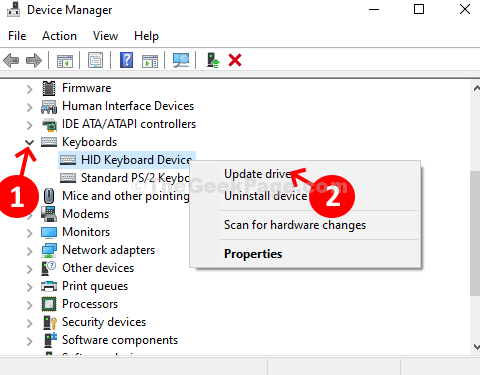
Om någon tillgänglig uppdatering uppdateras drivrutinen automatiskt. När du är klar stänger du och avslutar. Starta om din dator och tangentbordet ska fungera bra nu.
